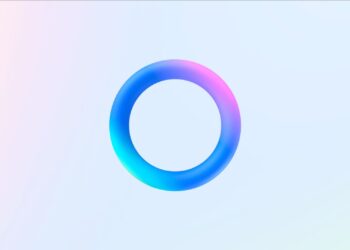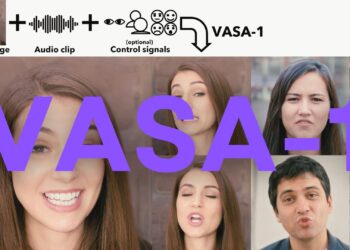Şayet bir Windows kullanıcısıysanız ‘sistem belirtilen dosyayı bulamıyor’ hatası ile karşılaşmış olmanız oldukça muhtemeldir. Belirtilen dosya bulunamadığında veya sabit sürücüde yer alan bir veriyi kopyalamaya çalıştığınızda ortaya çıkan bu hatanın bazı sebepleri vardır. Bunlar arasında, ilgili dosyanın bozuk veya eksik olması, diskin arızalı veya hasar görmüş olması gibi sebepler yer almaktadır.
Şayet bir Windows 10 işletim sistemi kullanıcısıysanız, ve sistem belirtilen dosyayı bulamıyor hatasıyla karşılaştıysanız, endişe etmenize gerek yok. Zira bu hatanın çözümü mümkün. Söz konusu hata ile ilgili yapmanız gerekenler.
Sistem belirtilen dosyayı bulamıyor hatası ve çözümü
Sistem belirtilen dosyayı bulamıyor hatasıyla ilgili başvurabileceğiniz birkaç çözüm yöntemi vardır. Bunlar şu şekildedir:
Windows Update: Şayet eski bir sürüm kullanıyorsanız, sistem belirtilen dosyayı bulamıyor hatası alabilirsiniz. Bunun çözümü için başvurabileceğiniz ilk yöntem Windows Update ile güncellemeleri kontrol etmektir. Aşağıdaki adımları takip ederek, bekleyen bir Windows güncellemesini bilgisayarınıza kurabilirsiniz.
- Klavyede yer alan Windows tuşu + I tuşlarına aynı anda basın.
- Ayarlar sayfasında girin ve bu bölümde yer alan Güncelleme ve Güvenlik seçeneğine tıklayın.
- Güncellemeleri Kontrol Et butonuna tıklayın.
Sitem bekleyen güncellemeleri kontrol edecek ve ardından bilgisayarınıza yükleyecektir. Şayet en son Windows sürümünü kullanıyorsanız veya bu işlemi gerçekleştirdiğiniz halde problem çözülmediyse aşağıdaki adıma geçebilirsiniz.
Sürücülerin güncellenmesi: Söz konusu uyarıyı sürücü hatalarından ötürü de alıyor olabilirsiniz. Bu yüzden yapmanız gereken ilk işlem eski sürücüleri güncellemek olacaktır. Bunları tek tek elle güncellemek yerine, Snail Suite isimli üçüncü taraf bir yazılıma da güvenebilirsiniz. Bunun için aşağıdaki adımları takip etmeniz yeterlidir.
- Snail Suite isimli programı indirin ve bilgisayarınıza kurun.
- İlgili yazılımı açtığınızda basit bir arayüz ile karşılaşacaksınız.
- Eski sürücüleri tarayabilmek için tarama butonuna tıklayın.
- Yazılım size güncel olmayan sürücülerin bir listesini sunacaktır. Güncellemek istediğiniz sürücüleri seçin ve güncelleyin.
Snail Suite, eski sürümde bulunan tüm sürücüleri tek bir tıklama ile güncelleyecektir. Bu işlemi gerçekleştirdikten sonra, sistem belirtilen dosyayı bulamıyor sorunu ile bir daha karşılaşmamanız gerekiyor. Şayet çözümü bu yöntem ile de bulamadıysanız, bir sonraki adıma geçebilirsiniz.
Sabit Disk sürücüsünün güncellenmesi: Sistem belirtilen dosyayı bulamıyor hatası bazen sabit diskten de kaynaklanıyor olabilir. Sabit disk sürücüsünü güncellemeniz halinde muhtemelen söz konusu problemi de çözüme kavuşturmuş olacaksınız. Bunun için aşağıdaki adımları takip etmeniz yeterlidir.
- Bilgisayarım’a sağ tıklayın ve ardından alt kısımda yer alan Özellikler’i seçin.
- Ekranın sol tarafında yer alan Aygıt Yöneticisi’ne tıklayın.
- Disk sürücülerini genişletin.
- Ardından Sürücüleri Güncelle seçeneğine tıklayın.
Powershell kullanımı: Söz konusu hatayı çözmek için Windows’un sistem dosyası denetleyicisi PowerShell’i de kullanabilirsiniz. Bu özelliği kullanmak için aşağıdaki adımları takip edin.
- Windows 10 arama çubuğunu açın ve Powershell’i arayın.
- Ardından Yönetici Olarak Çalıştır seçeneğine tıklayın.
- Powershell penceresi açıldığında SFC/scannow komutunu girin ve Enter tuşuna basın.
Powershell, bilgisayar sistmeini baştan aşağı tarayacak ve düzeltecektir. İşlem tamamlandıktan sonra bilgisayarınızı yeniden başlatabilir ve sistem belirtilen dosyayı bulamıyor hatası için bir çözüme kavuşabilirsiniz.